विंडोज 10 में एक फ़ोल्डर की सामग्री कैसे प्रिंट करें
विंडोज 10 Groovytip कमांड लाइन टिप्स / / March 19, 2020
पिछला नवीनीकरण

जानें कि आप किसी फ़ोल्डर की सामग्री को कैसे प्रिंट कर सकते हैं फिर इसे विंडोज 10 में कमांड लाइन का उपयोग करके एक टेक्स्ट फ़ाइल में सहेज सकते हैं।
फ़ाइलनाम और सबफ़ोल्डर सहित फ़ोल्डर की निर्देशिका संरचना को मुद्रित करना - उन सरल कार्यों में से एक है जो विंडोज 10 में आसान होना चाहिए। अच्छी खबर यह है कि यह है आसान है, एक बार जब आप जानते हैं कि यह कैसे करना है। हालाँकि, इसके लिए कमांड प्रॉम्प्ट का उपयोग करना आवश्यक है। लेकिन एक बार जब आप इस सरल कमांड को सीख लेते हैं, तो आप फ़ोल्डर सामग्री की फ़ाइल लिस्टिंग जल्दी और आसानी से उत्पन्न कर सकते हैं जिसे आप फिट देखते हुए प्रिंट या संपादित कर सकते हैं।
सबसे पहले, हम आपको दिखाएंगे कि अंतर्निहित विंडोज 10 फ़ंक्शन का उपयोग करके फ़ोल्डर की सामग्री कैसे प्रिंट करें। फिर, हम आपको कुछ तृतीय-पक्ष सॉफ़्टवेयर का उपयोग करके और भी आसान तरीका दिखाएंगे। तैयार? आएँ शुरू करें।
कमांड प्रॉम्प्ट का उपयोग करके विंडोज 10 में फ़ोल्डरों की सामग्री प्रिंट करें
यदि आप किसी फ़ोल्डर के अंदर मुद्रित सूची चाहते हैं, तो यहां आप क्या करते हैं।
- कमांड प्रॉम्प्ट खोलें. ऐसा करने के लिए, प्रारंभ पर क्लिक करें, टाइप करें अध्यक्ष एवं प्रबंध निदेशक, फिर राइट क्लिक करें व्यवस्थापक के रूप में चलाओ.
- निर्देशिका को उस फ़ोल्डर में बदलें जिसे आप सामग्री प्रिंट करना चाहते हैं। ऐसा करने के लिए, का उपयोग करें सीडी कमांडउदाहरण के लिए, "cd c: \ users \ adacosta \ दस्तावेज"।
- निम्न कमांड टाइप करें और एंटर दबाएं: dir> लिस्टिंग। txt
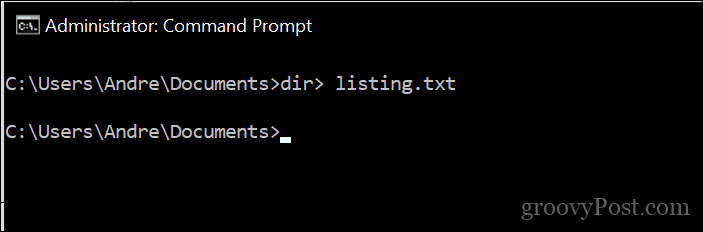
यह निर्देशिका की सामग्री को सूचीबद्ध करने वाली एक मूल पाठ फ़ाइल उत्पन्न करेगा। आपके द्वारा सहेजा जाने वाला फ़ाइल नाम कुछ भी हो सकता है जिसे आप चाहते हैं। आप इसे लिस्टिंग। Txt, files.txt, folder.txt या जो भी कह सकते हैं।
यह है जो ऐसा लग रहा है:
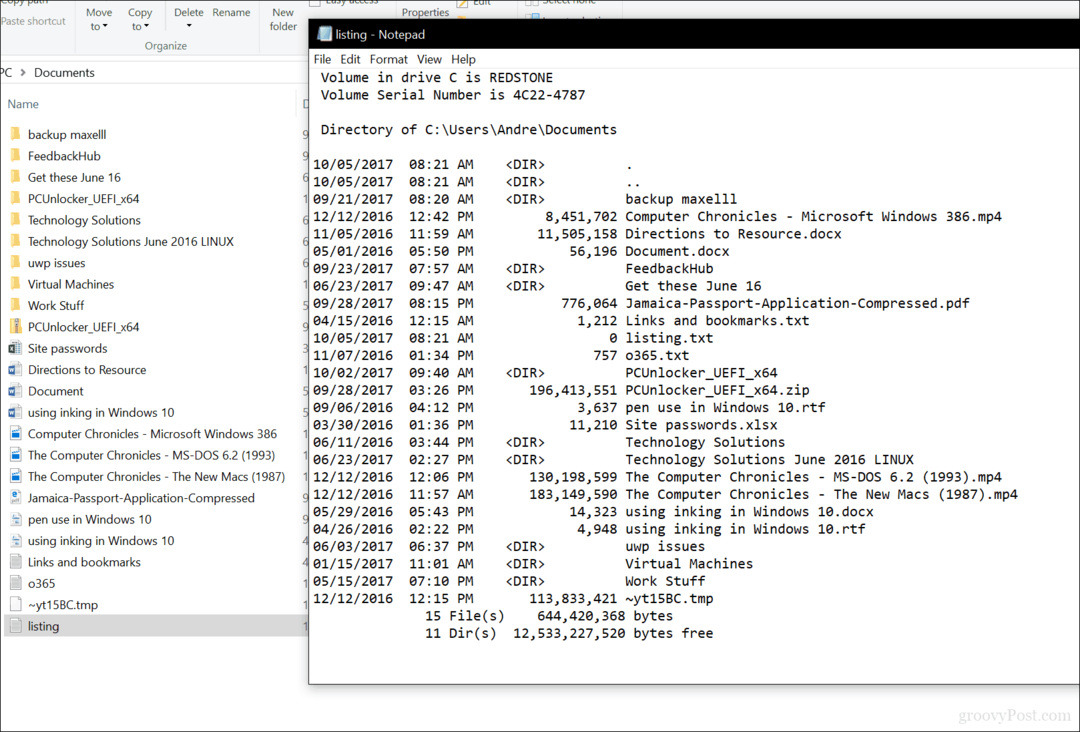
यदि आप एक कदम और आगे जाना चाहते हैं, तो आप निम्न कमांड जारी करके सबफ़ोल्डर्स की सामग्री प्रिंट कर सकते हैं: पेड़ "c: \ directory_name"> "c: \ file_name.txt" / A / F
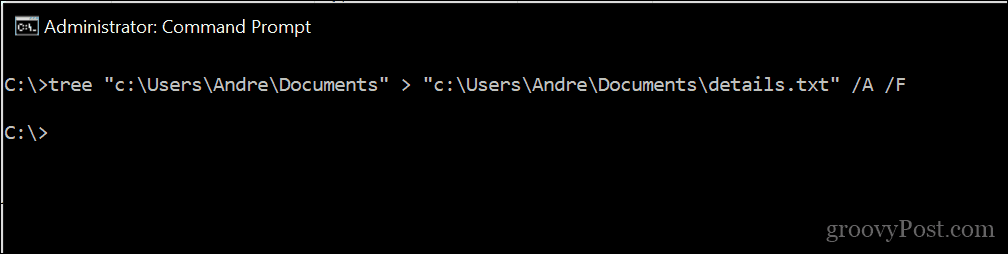
उदाहरण देखें:
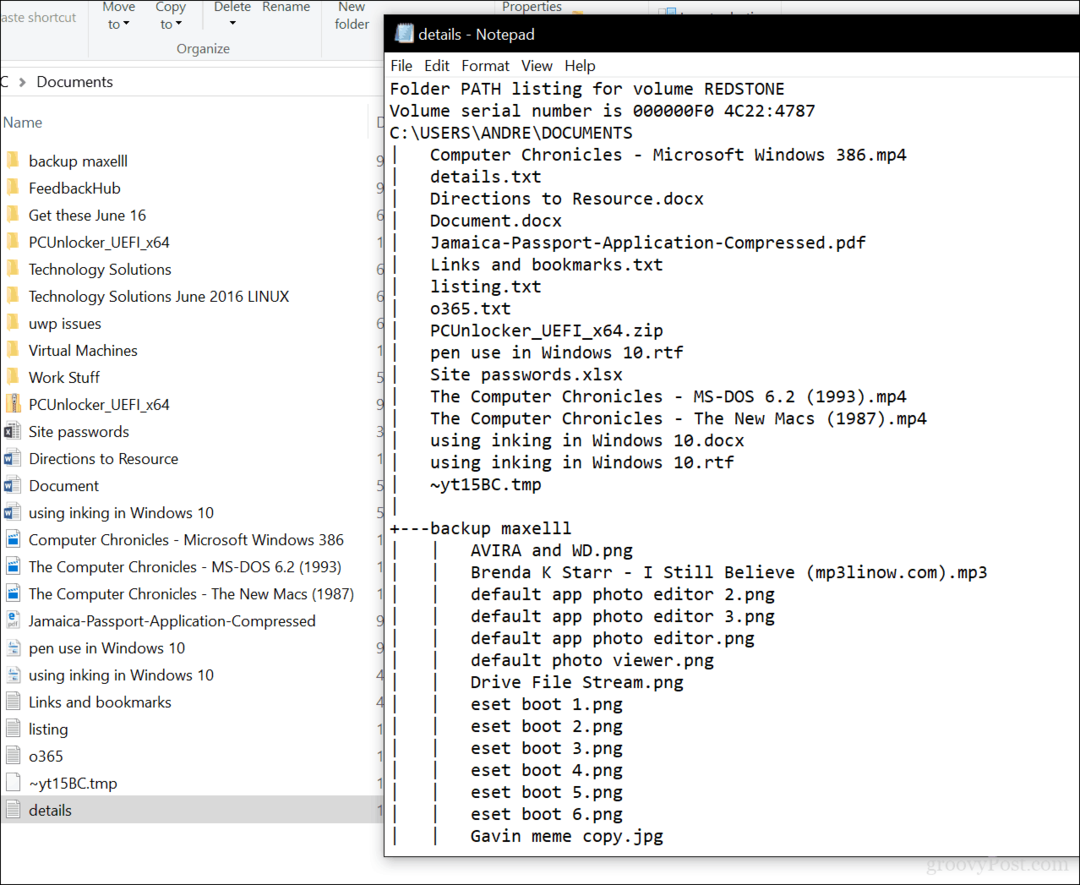
वहां आपके पास वह सभी जानकारी है, जो आपके फ़ोल्डरों में संग्रहीत की जाती है।
सुझाव: कमांड लाइन पर, ">" का उपयोग हमेशा कमांड के आउटपुट को फाइल में भेजेगा। यह किसी भी कमांड के साथ काम करता है। आप किसी मौजूदा फ़ाइल के अंत में आउटपुट को जोड़ने के लिए ">>" का उपयोग कर सकते हैं।
करेन निर्देशिका प्रिंटर का उपयोग कैसे करें
एक ग्राफिकल टूल की तलाश है जो एक ही काम कर सके? मैं सलाह दूँगा करेन की निर्देशिका प्रिंटर; मैंने कई साल पहले इसका इस्तेमाल किया था जब मुझे हर हफ्ते फाइलों के प्रिंट लॉग जेनरेट करने की जरूरत पड़ती थी। इसका उपयोग करना बहुत आसान है, लेकिन एक जाम-पैक इंटरफ़ेस की सुविधा है। आपको केवल डायरेक्ट डायरेक्टरी का चयन करना है, अपनी इच्छित विशेषताएँ चुनें (फ़ाइल का आकार, दिनांक बनाया गया, एक्सटेंशन) फिर क्लिक करें छाप.
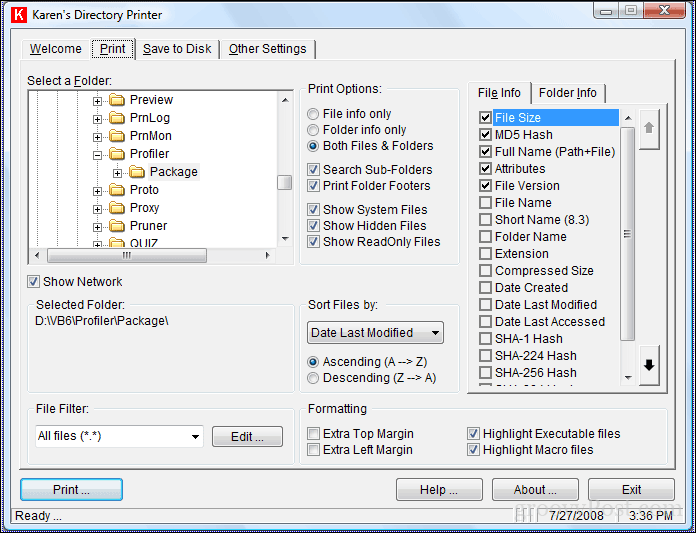
उम्मीद है, Microsoft इसे प्रदर्शन करने के लिए एक अधिक आसान कार्य करेगा। उन्हें अतीत में हमें आश्चर्यचकित करने के लिए जाना जाता है, जैसे कि ऐप को अपडेट करना रंग और वर्डपैड। यहां तक कि कमांड प्रॉम्प्ट ने हाल के दिनों में अपडेट प्राप्त किया है। तब तक, यह आपके लिए सबसे अच्छा है।
मुझे बताओ कि आप क्या सोचते हो। क्या आपको यह टिप उपयोगी लगी?
